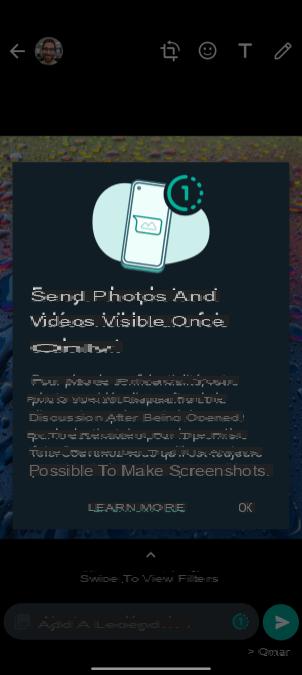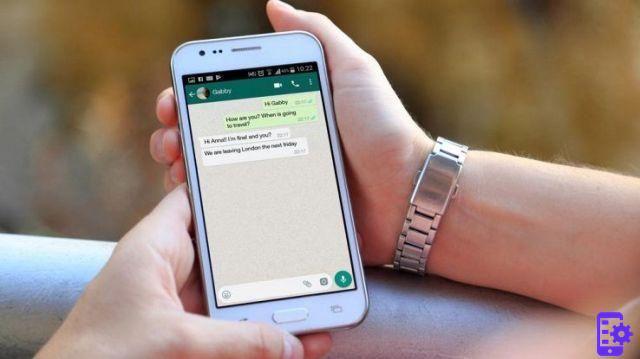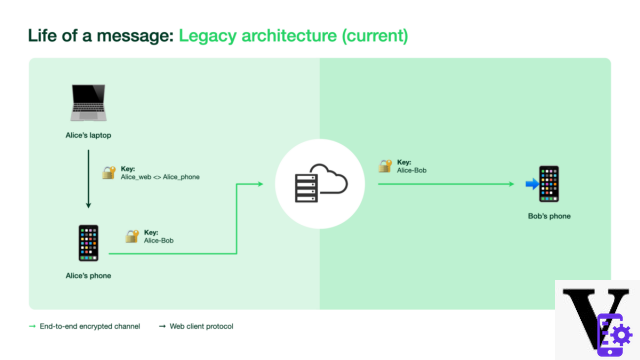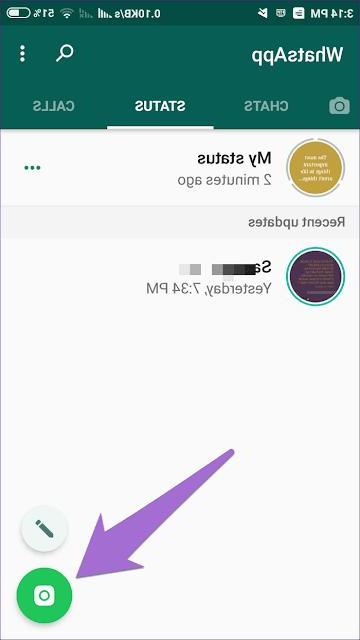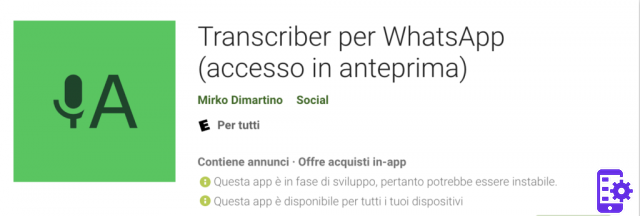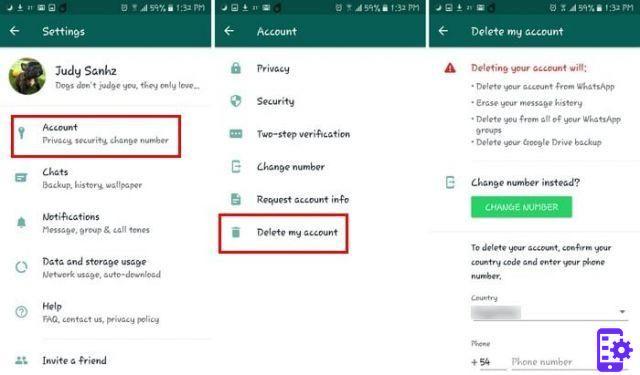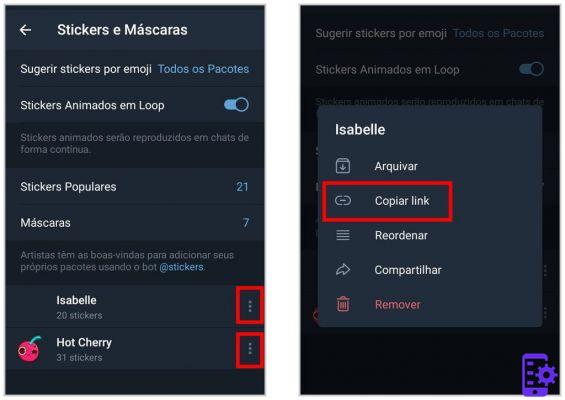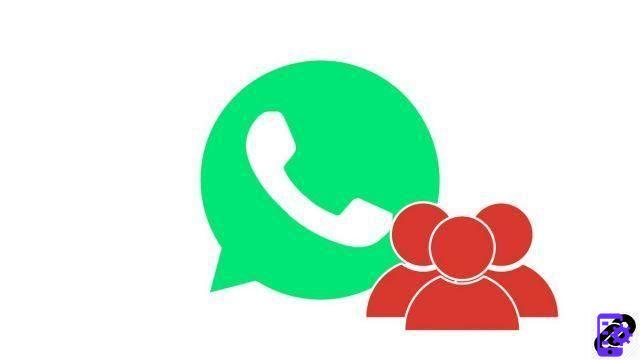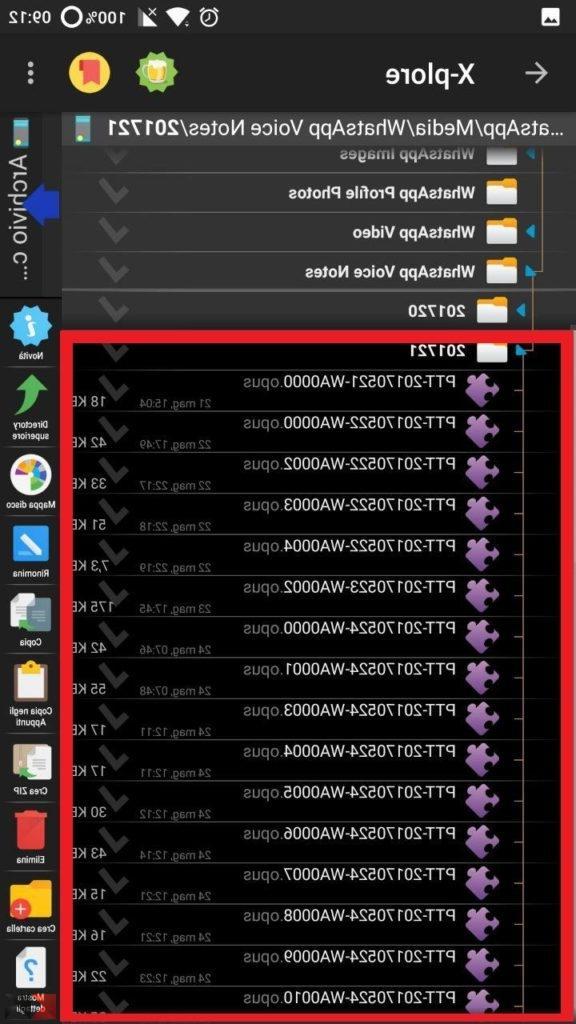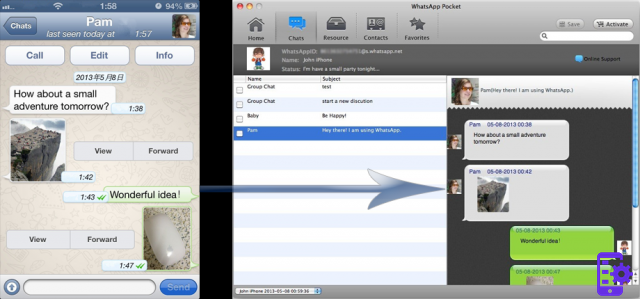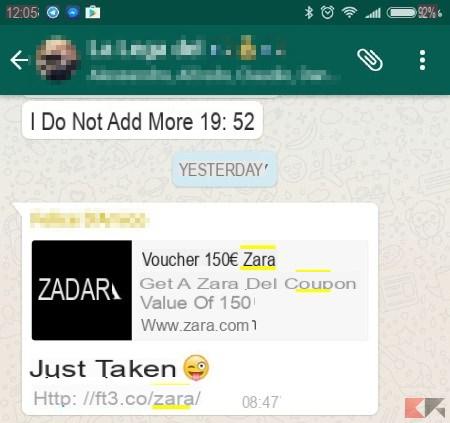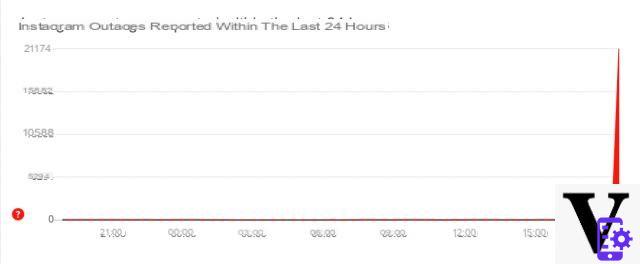Le gustaría intentar actualizar la conocida aplicación de mensajería instantánea en su dispositivo, pero aparece una. extraño error lo que no te permite continuar. Si está buscando una forma de resolverlo, esta guía es para usted, ya que informaremos algunos soluciones para usar si WhatsApp no se actualiza.
WhatsApp no se actualiza: reinicia el dispositivo
La primera solución que recomendamos para intentar solucionar el problema es la de simplemente reinicie su teléfono inteligente o tableta. En el próximo reinicio, verifique si puede realizar la actualización; de lo contrario, continúe leyendo la guía.
WhatsApp no se actualiza: espacio de almacenamiento insuficiente
Otra razón por la que la conocida aplicación de mensajería instantánea no se actualiza es porque lo más probable tienes muy poca memoria disponible. Entonces, el consejo que le damos es que elimine los archivos innecesarios usando elAplicación de galería (para fotos y videos), el Administrador de archivos (para documentos, etc.) o el Menú de aplicaciones (para desinstalar software no utilizado). Para obtener más información, le recomendamos que consulte las guías que se enumeran a continuación.
WhatsApp no se actualiza: reinstale la aplicación
Si aún no puede actualizar el software en su dispositivo móvil, le sugerimos que continúe con desinstalación y posterior reinstalación. Si tienes un teléfono inteligente o tableta Android, ubica la aplicación, haz una pulsación larga sobre su icono y busca el botón desinstalación.
Alternativamente, abra el ajustes Presionandoengranaje que encuentre en la pantalla de inicio, en el cajón o bajando la cortina de notificaciones, elija aplicaciones y tocar WhatsApp. Dentro de la pantalla Información de la aplicación, presiona el botón desinstalación y confirme la eliminación presionando OK.
Una vez hecho esto, vaya a la página de WhatsApp presente dedicado en Google Play Store y proceda con la instalación haciendo clic en Instalar. Una vez completado, intente reiniciar la aplicación y verifique si todo funciona correctamente. De esta forma, tendrás la última versión disponible en el mercado de Google.
Para iPhone e iPad, desde la pantalla de inicio de iOS, identifica elicono de whatsapp, haz una pulsación larga sobre él hasta que aparezca en la esquina superior izquierda X. Presione sobre este último y confirme la eliminación presionando sobre elimina.
Recuerde que esta solución también eliminará los datos. Al final de este procedimiento, vaya a la página dedicada en la App Store y presione Ottieni para continuar con la instalación de WhatsApp.
WhatsApp no se actualiza: que hacer si aparece un código de error
Si un código de error durante el procedimiento de actualización de WhatsApp, tienes que hacer unas sencillas operaciones que te proponemos a continuación.
Códigos de error 413, 481, 491, 492, 505, 907, 910, 921, 927, 941 y DF-DLA-15
Para los códigos antes mencionados es necesario realizar algunos pasos que indicamos a continuación:
- El primer paso a dar es eliminar su cuenta de Google. Puede hacer esto accediendo al ajustes, ubicando el menú Cuenta, luego presioneDirección de correo electrónico de Gmail (que se refiere aCuenta de Google) y luego toque Eliminar cuenta dos veces seguidas. Dado que no todos los teléfonos inteligentes y tabletas Android tienen la misma interfaz de usuario, le recomendamos que se ayude con la función de búsqueda presente en el ajustes (si es compatible) para encontrar fácilmente el menú Cuentas.
- Una vez hecho esto, reinicie el dispositivo y agrega la cuenta de Google nuevamente a través del menú Cuenta cualquier ajustes presionando el artículo + Agregar cuenta, eligiendo Google y rellenando los campos obligatorios.
- Ahora, debes borrar el caché de Play Store. Para hacer esto, siempre acceda al ajustes de Android, presione aplicaciones y tocar Google Play Store. En el siguiente paso, elija Almacenamiento de memoria (o Espacio de almacenamiento) y presione el botón vacía cache.
- Siempre en la pantalla Memoria Archivado, presiona el botón Datos claros y confirmar pulsando OK para borrar los datos. Tenga en cuenta que todos los datos de la aplicación, como la configuración y las cuentas, se eliminarán de forma permanente.
- En este punto, para obtener la última versión de WhatsApp, acceda a su página en la Google Play Store (desde el enlace indicado arriba) y presione el botón refrescar o Instalar, si lo desinstaló anteriormente.
Códigos de error: 101, 498 y 919
En cuanto a estos códigos de error, aparecen en caso de memoria de almacenamiento insuficiente. Entonces, simplemente siga las instrucciones proporcionadas anteriormente.
Códigos de error 403, 495, 504, 911, 920, 923, errores de RPC, archivo de paquete no válido, errores de instalación o descarga fallida
Si uno de estos códigos de error aparece durante la actualización o instalación, entonces debe seguir algunos pasos: verifique si hay suficiente memoria en el dispositivo (consulte las indicaciones anteriores) o continúe con la actualización o instalación de la aplicación a través del Archivo APK oficial. Puede descargarlo de una manera muy sencilla conectándose a la página Web correspondiente en el sitio de WhatsApp y haciendo clic en el botón descarga. Antes de continuar con la instalación del APK, sin embargo, debe habilitar la instalación desde fuentes desconocidas. Si no sabe cómo hacerlo, siga nuestra guía a continuación.
Una vez que haya descargado el APK de WhatsApp, haga clic en descargar notificación en la barra apropiada o de Carpeta de descargas accesible a través del administrador de archivos o desde la aplicación de descarga y presione WhatsApp.apk. Simplemente siga las instrucciones proporcionadas para continuar con la instalación.
Código de error 490
Si aparece este código de error, conéctese a una red Wi-Fi si está utilizando una red de datos e intente actualizar o descargar WhatsApp.
Si aún no puede resolverlo, abra el ajustes, abre el menú de aplicaciones, busca el Google Play Store y conéctelo. A través de la pantalla Información aplicación, haga clic en Conexión de datos y conecte el interruptor junto a Permitir el uso de datos en segundo plano. Haz lo mismo con elDescargar la aplicación Administrador (o Descargar).
Otra solución es borrar tanto los datos como la caché del Google Play Store siguiendo las instrucciones dadas anteriormente.

WhatsApp no se actualiza: "Su dispositivo no es compatible con esta versión"
En caso de que reciba este mensaje durante el procedimiento de actualización, significa que su teléfono inteligente o tableta no es compatible con la última versión de WhatsApp. En particular, la popular aplicación de mensajería instantánea se puede instalar en todos los dispositivos con al menos iOS 8, Android 2.3.3 e Windows Phone 8.1 y quién puede recibir mensajes SMS y llamadas durante el proceso de verificación. Además de esto, debe tener un plan de datos para poder recibir mensajes incluso cuando el teléfono inteligente no está conectado a una red Wi-Fi.
sobre iPhone e iPad, debemos especificar una cosa: no es posible crear una cuenta o verificar una existente en un iDevice con iOS 7.1.2. Sin embargo, si tiene un cuenta activa de WhatsApp en un dispositivo con iOS 7.1.2, podrá continuar usando el servicio hasta el 1 de febrero de 2020.
WhatsApp no se actualiza: "Este producto no está disponible en su país"
Si el mensaje de error "Este producto no está disponible en su país.", será necesario actualizar WhatsApp a través del archivo APK disponible en el sitio web oficial (y siguiendo las instrucciones proporcionadas hace un rato).
¿Dudas o problemas? ¡Te ayudamos!
Si quieres estar al día, suscríbete a nuestro canal de Telegram y síguenos en Instagram. Si desea recibir soporte para cualquier pregunta o problema, únase a nuestra comunidad de Facebook.